Kahe teabetüki ühendamiseks linkide kasutamine on muutunud mis tahes ülesannete haldamise oluliseks osaks. Seetõttu anname teile täna juhised, kuidas lisada linki Notioni. See on suhteliselt lihtne ülesanne, mis võtab vaid mõne sekundi teie ajast ja annab teie sisule parema struktuuri.
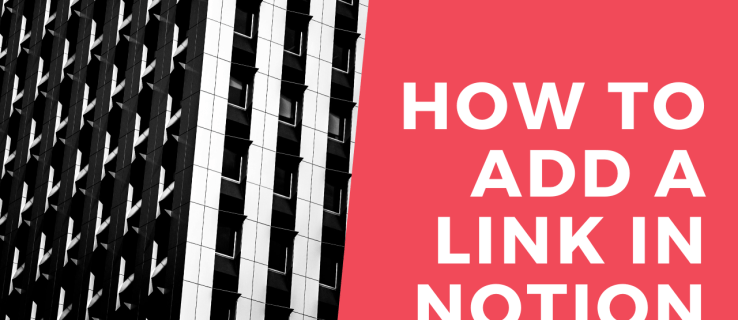
Samuti lähete täna minema, teades, kuidas Notioni abil linke kopeerida, hüperlinke lisada, JavaScriptiga klikitavaid linke lisada ja palju muud.
Kuidas lisada linki mõistesse
Lingi lisamine Notionisse on nii lihtne, kui see kõlab. Saate lisada lingi välisele veebisaidile ja lisada selle oma teksti, nagu iga teise tekstitöötlusrakenduse puhul. Järgige lihtsalt neid lihtsaid samme.
- Käivitage oma Macis või PC-arvutis Notion.

- Avage leht, millele soovite lingi lisada.
- Kopeerige link, mille soovite lisada, oma brauserist või mujalt, kus see kuvatakse.

- Alustage teksti sisestamist lehel Notion ja valige konkreetne osa, kuhu soovite lingi lisada. Võtke näiteks see lause: saate teada, kuidas Netflixi kontot luua siin. Kui sooviksime nüüd linkida juhiste sammudega lehte, valime lause "siin" osa ja ootame, kuni tekstirea kohale ilmub tekstiredaktor.

- Tekstiredaktoris klõpsake nuppu "Link".

- Kleepige link järgmisena kuvatavasse lingikasti.

- Lõpetamiseks vajutage "Enter" või valige "Link veebilehele".

Olete nüüd lisanud lingi oma Notion lehele. Klõpsake lihtsalt manustatud lingiga sõnal ja Notion suunab teid selle aadressile.
Kuidas visualiseerida plokke ideelehel
Plokid on Notioni ökosüsteemi keskmes. Saate luua kümneid erinevaid sisuplokke ja neid seejärel lõpmatuseni kohandada. Plokkide visualiseerimiseks pole tegelikult mingeid konkreetseid reegleid. Kõik sõltub teie loovusest ja üksikasjade lisamisse investeerimiseks eraldatud ajast.
Et tekst näeks välja paremini organiseeritud, saate lisada plokke, nagu pealkirjad, alampealkirjad, täpploendid või veerud. Veerud murravad teie teksti vertikaalselt, võimaldades teil igasse veergu lisada uusi sisuplokke.
Täiendavad KKK-d
Siin on veel mõned küsimused, mis võivad aidata teil Notionist rohkem kasu saada.
Kuidas te organiseerute?
Võite mõelda Notionist kui Legode komplektist. Saate paki plokke, mida kombineerida, segada ja sobitada, kuni valmistate midagi, mis teile meeldib. Notion-plokkidega töötamine võib olla raske väljakutse, kui olete alles alustanud. Kuna lehtede korraldamiseks on nii palju võimalusi, võite alguses tunda end pisut ülekoormatuna.
Seetõttu anname teile kasulikke nõuandeid, kuidas korraldada oma ruum Notionis nii, et see oleks kena ja puhas – ja eelkõige funktsionaalne.
• Kui olete algaja, kasutage ainult ühte tööruumi. Lehtede vahel on palju lihtsam žongleerida kui tööruumide vahel.
• Pühendage iga leht konkreetsele teemale ning kasutage oma lehtede ühendamiseks linke ja mainimisi (@). Pole vaja sama materjali kahes kohas kopeerida. See annab teie tööruumile paremini organiseeritud ilme, kus igal sisul on oma koht.
• Looge alamlehti, et oma sisu veelgi jagada. See on suurepärane viis teabe struktureerimiseks viisil, mis ei jäta muljet, nagu ujuksite teksti ja muu sisu meres.
• Kasutage pealkirju, et anda lehele hästi struktureeritud välimus. Valige kolme saadaoleva pealkirja vahel. Meie soovitus on kasutada rubriiki 1 peapealkirjana ning rubriike 2 ja 3 alampealkirjadena.
• Looge lehtede ikoone, mis aitavad teil neil kiiremini navigeerida. Nii tobedalt kui see ka ei kõla, mida rohkem lehti loote, seda kauem võtab õige leidmine aega. Siis tulevad appi ikoonid. Kas otsite oma retseptide lehte? Miks mitte kasutada tordiikooni, et seda kiiremini leida?
• Lisage tabeleid, veerge, loendeid või tahvleid – need aitavad sisu korrastada ja muuta selle visuaalselt atraktiivseks. Näiteks saate tähtaegadest parema ülevaate saamiseks oma ülesannete loendisse kalendri lisada.
Kuidas kopeerida linki mõistes?
Lingi kopeerimine ei erine mis tahes muu tekstiosa kopeerimisest. Notioni lingi lõikelauale kopeerimiseks järgige lihtsalt neid samme.
• Tõstke kursoriga esile tekstilõik, millel on link.
Märkus. Kui klõpsate lihtsalt tekstil ilma seda esile tõstmata, kopeerite oma praeguse lehe URL-i.
• Paremklõpsake esiletõstetud tekstil.
• Valige menüüst "Kopeeri link".

Olete nüüd Notioni lingi kopeerinud.
Kuidas luua klõpsatavat linki, kui JavaScript on mõistes?
Veel üks suurepärane funktsioon, mida Notion pakub, on koodiplokid, mis võimaldavad teil koodilõike lisada.
Selle oma Notion lehele lisamiseks tehke järgmist.
• Käivitage oma Macis või PC-arvutis Notion.
• Minge lehele, millele soovite koodilõigu lisada.
• Alustage uue tekstirea kirjutamist, kuhu soovite koodijupi lisada.
• Alustage "/code" tippimist ja klõpsake rippmenüüs suvandil "Code".
• Koodi kleepimiseks klõpsake äralõigatud koodi kehal.
• Valige koodiploki vasakpoolsest ülanurgast programmeerimiskeel. Selles keeles kirjutatud klõpsatava lingikoodi sisestamiseks peaksite selle lülitama JavaScriptile.
Kui otsite juhiseid Java Scriptiga klikitava lingi loomiseks, järgige järgmist lähenemisviisi.
• Valmistage ankurelement.
• Loo tekstisõlm, millel on lingina kuvatav tekst.
• Lisa sõlm ankurelemendile.
• Mõtle välja elemendi pealkiri ja href omadus.
• Lisage element kehasse.
Kuidas luua hüperlinki?
Hüperlinkide loomine dokumendi teatud osade ühendamiseks võib olla üsna mugav ja aega säästev. Hüperlingile lähim asi Notionis on @-sildistamise valik. Selle sildi kasutamine võimaldab teil luua otsetee konkreetsele lehele.
Siin on, kuidas seda teha ja see on üsna lihtne:
• Käivitage oma mobiilseadmes või arvutis rakendus Notion.
• Tippige lehe kehasse @.
• Kuvatakse teade „Maini isikut, lehte või kuupäeva…”
• Alustage selle lehe nime, isiku või kuupäeva tippimist, millele soovite linkida.
• See kuvatakse automaatselt hüperlingina.
Kui klõpsate sellel hüperlingil, suunatakse teid otse lehele, millele see lingib.
Märkus. Näete ka plokki "Link lehele", mis võib tunduda hea valik hüperlingina kasutamiseks. See loob aga teie lehele ainult midagi alamlehe taolist. Sel põhjusel saate samale lehele linkida ainult üks kord. @-märgistamise valikuga saate lehti sildistada nii mitu korda kui soovite.
Teie tööga ühenduses hoidmine
Erinevate sisutükkide vahel žongleerimine võib olla kurnav, kui need on kõikjal laiali. Seotud teabetükkide ühendamine on oluline, et püsida töö ajal õigel teel. Seetõttu oleme täna näidanud, kuidas Notionis linkidega töötada. Nüüd ei pea te muretsema teabe otsimisele lisaaega ja saate keskenduda olulisematele ülesannetele.
Kuidas teile meeldib Notionis oma sisu korraldada? Kas sisestate sageli hüperlinke, mis aitavad teil erinevate sisukomplektidega žongleerida? Jagage oma kogemusi allolevas kommentaaride jaotises.















